Hai mai riscontrato un errore ” Sessione scaduta ” su Facebook? Disposto a sapere perché il mio Facebook mostra la sessione scaduta e cosa fare per risolverlo.
Bene, potresti sapere che Facebook ha un’opzione di sessione che convalida il tuo account. Ma a volte, non funziona correttamente e visualizza un errore. In effetti, recentemente molti utenti hanno segnalato questo errore durante l’accesso all’app.
Tuttavia, ci possono essere vari motivi dietro questo errore. Quindi, se hai a che fare con lo stesso errore, questo articolo è per te. Qui imparerai alcuni modi migliori per correggere la sessione di Facebook scaduta sul telefono Android.
Motivi per la sessione di Facebook scaduta su Android
Molti utenti vogliono sapere perché la sessione di Facebook è scaduta su Android. Tuttavia, possono esserci diversi motivi per cui le sessioni di Facebook scadono.
Alcuni di loro sono elencati di seguito;
- A causa di un problema di inattività del server
- La raccolta di troppi file di cache comporta un problema di sessione scaduta
- L’utilizzo di un’app obsoleta può creare una sessione di Facebook scaduta
- Quando provi a navigare su Facebook con una connessione Internet scadente
- La validità della sessione di Facebook viene verificata ogni minuto, se non utilizzi Facebook da molto tempo, potrebbe mostrarti un messaggio di sessione scaduta sul tuo dispositivo
- La disconnessione da Facebook da un dispositivo diverso può mostrare il messaggio di sessione scaduta. Perché Facebook utilizza sempre un unico token di autenticazione.
- La firma del tuo account utilizzando lo stesso dispositivo Android su un’app diversa può mostrare il problema della sessione scaduta.
Quindi , questi sono alcuni fattori comuni che possono portare all’errore di cui sopra su Facebook. Tuttavia, possono esserci anche altri motivi, ma nulla di cui preoccuparsi poiché sono disponibili soluzioni per risolverlo.
Come posso risolvere la mia sessione di Facebook scaduta su Android
Dopo aver esaminato i motivi, ora è il momento di esaminare tutte le possibili soluzioni per riparare la sessione di Facebook scaduta su Android/Samsung.
Quindi andiamo avanti.
Soluzione 1: riavvia il dispositivo
Una soluzione comune che puoi seguire se si verifica qualsiasi tipo di problema nel tuo dispositivo Android è riavviare il dispositivo. Un semplice riavvio può risolvere l’errore di una sessione di Facebook scaduta.
Per riavviare il tuo dispositivo Android:
lungo il tasto di accensione del tuo dispositivo, quindi seleziona l’ opzione Spegnimento visualizzata sullo schermo. Il tuo dispositivo si spegnerà completamente ora. Ancora una volta, premi il tasto di accensione per accedere alla schermata principale.

Soluzione 2: forza l’arresto dell’app Facebook
L’arresto forzato dell’app di Facebook interromperà completamente l’esecuzione in background. Applicando questo metodo, il tuo problema relativo all’app verrà risolto rapidamente.
Ecco come farlo:
- Apri Impostazioni
- Quindi, fai clic su App
- Quindi, fai clic su Gestisci app > Facebook
- Successivamente, fai clic su Forza arresto

- Infine, clicca su OK per confermare
Soluzione 3: abilitare i dati in background
Insieme ai dati cellulari, devi abilitare l’utilizzo dei dati in modo che il tuo dispositivo Android possa consumare dati mobili anche quando è in modalità risparmio dati.
Segui le istruzioni seguenti per abilitare i dati in background:
- Apri Impostazioni sul tuo telefono
- Quindi, fai clic su App
- Quindi, fai clic su Gestisci app > Facebook
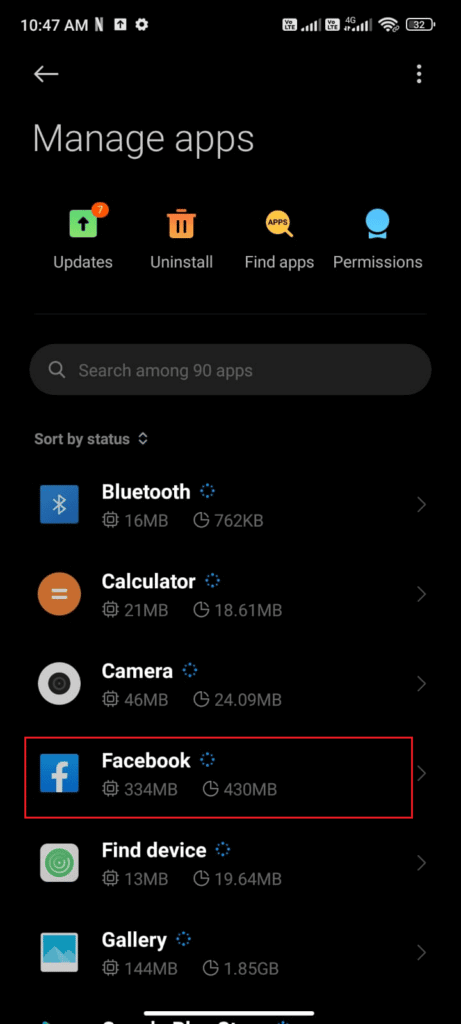
- Successivamente, fai clic sull’opzione Limita utilizzo dati
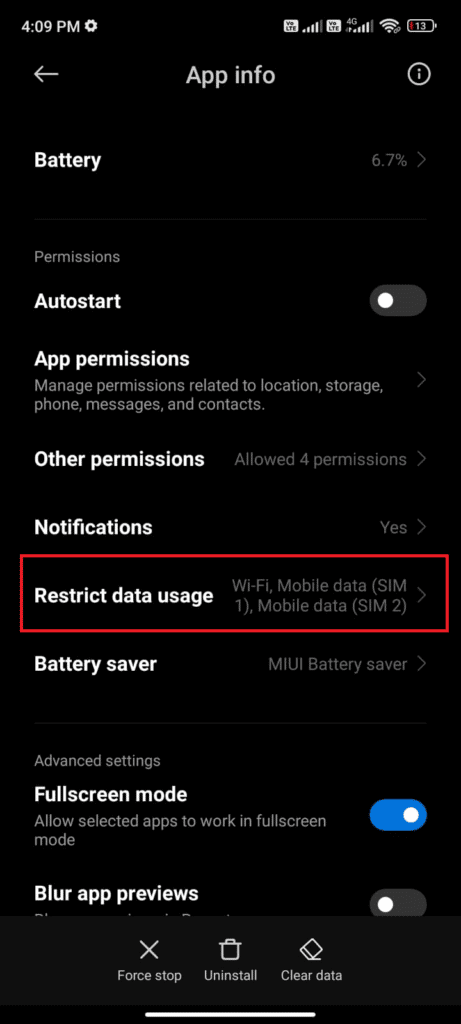
- Dopodiché, non dimenticare di scegliere Wi-fi e dati mobili (SIM1), Dati mobili (SIM2) se necessario e fare clic su OK.
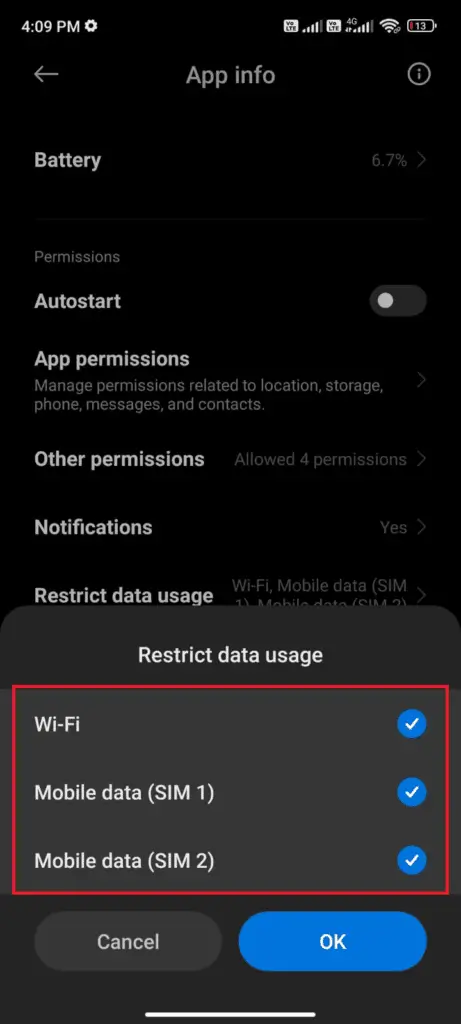
Soluzione 4: verifica l’ aggiornamento dell’app di Facebook
Il messaggio della sessione di Facebook scaduta potrebbe essere dovuto all’utilizzo di una versione precedente dell’app. Aggiornarlo all’ultima versione potrebbe aiutarti a risolvere questo problema.
Segui questi passaggi per aggiornare l’app di Facebook:
- Apri Google Play Store sul tuo telefono Android
- Quindi, cerca l’ app di Facebook
- Quindi, tocca Facebook per vedere se sono disponibili aggiornamenti
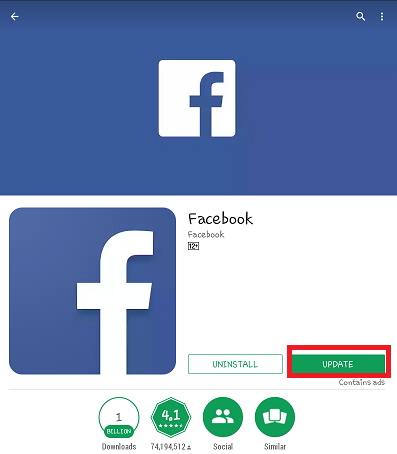
- Dopo aver aggiornato l’app, verifica se il problema della sessione scaduta è scomparso
Soluzione 5: controlla la connessione a Internet
Se ricevi continuamente l’errore, dovresti anche controllare se c’è qualche tipo di problema con la connessione Internet.
Per i dati mobili: se utilizzi i dati mobili, assicurati che la velocità di Internet sia stabile. In caso contrario, devi aspettare a lungo per sfogliare qualsiasi cosa.
Per Wi-Fi : quando si utilizza il Wi-Fi e si è persa la connessione per qualche motivo, Facebook smetterà di funzionare. In tal caso, controlla che il tuo Wi-Fi sia connesso correttamente.
Soluzione 6: cancella i file della cache di Facebook
Alcune app come Facebook raccolgono file di cache per aiutare i propri utenti a un’esperienza senza problemi per eseguire l’app. Ma il problema è quando questi file di cache vengono danneggiati da un attacco malware o qualsiasi altra cosa. Potresti ricevere il messaggio di errore “Sessione di Facebook scaduta” a causa di una cache danneggiata. Può essere risolto cancellando quei file di cache.
Ecco i passaggi da seguire:
- Vai su Impostazioni seguito da App
- Fai clic su Gestisci app e cerca Facebook
- Ora, fai clic sull’opzione Cancella dati e seleziona Cancella cache per eliminare tutti i file della cache.
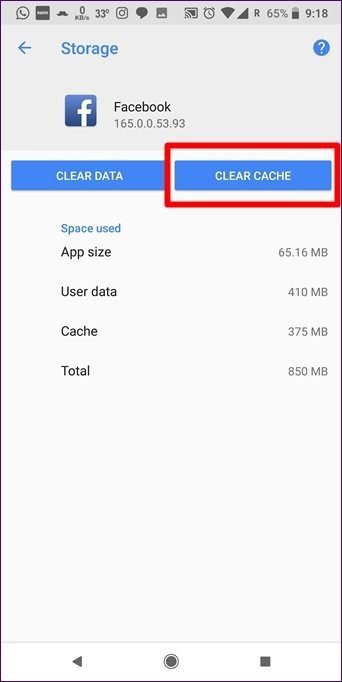
Soluzione 7: controlla e aggiorna il sistema operativo Android
Se la cancellazione dei file della cache non risolve l’errore di sessione scaduta di Facebook, controlla se il motivo è dovuto alla vecchia versione del sistema operativo. Quando l’opzione di aggiornamento automatico è attivata sul tuo dispositivo Android, il sistema operativo si aggiornerà automaticamente tramite Wi-Fi o utilizzando i dati cellulari quando necessario.
Se l’aggiornamento automatico è disattivato, installa l’aggiornamento manualmente visitando Impostazioni > Informazioni sul telefono > Sistema Aggiorna. Una volta aggiornato il tuo dispositivo, ora apri l’app di Facebook e controlla se il problema è stato risolto.
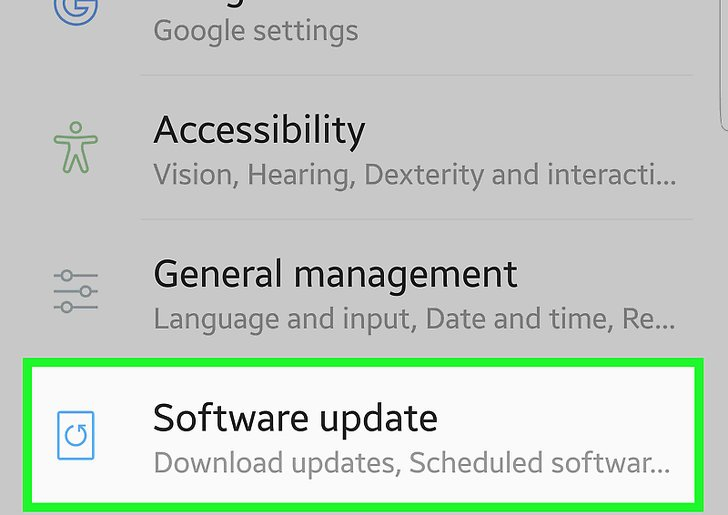
Soluzione 8: disinstalla/reinstalla l’app Facebook
Anche dopo aver aggiornato il sistema operativo, se i problemi continuano, prova a disinstallare l’app e reinstallarla per risolvere il problema della sessione di Facebook scaduta.
Ecco come farlo:
- Trova l’ app di Facebook nella schermata iniziale del tuo dispositivo
- Quindi, tieni premuta l’ app di Facebook finché l’ opzione di disinstallazione non viene visualizzata sullo schermo. Quindi, tocca l’ opzione Disinstalla

- Successivamente, apri Google Play Store e cerca l’app di Facebook e toccala
- Successivamente, fai clic sull’opzione Installa e attendi fino al completamento dell’installazione

installata l’app, ora verifica se il problema è stato risolto o meno. In caso contrario, passare al passaggio successivo.
Soluzione 9: disconnettersi e accedere all’app di Facebook
Un’altra soluzione efficace e comune è disconnettersi e accedere all’app di Facebook per risolvere il problema della sessione scaduta.
Ecco come puoi farlo:
- Avvia l’ app Facebook sul tuo dispositivo
- Fare clic sull’icona a tre linee nell’angolo in alto a destra
- Quindi, scorri verso il basso e fai clic sull’opzione Esci

- Ora chiudi l’app e aprila di nuovo
- Successivamente, accedi nuovamente al tuo account
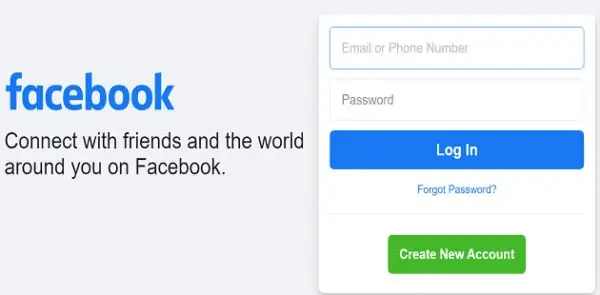
Spero che il problema della sessione scaduta sia stato risolto dopo questo metodo.
Soluzione 10: apri Facebook su un altro telefono
Un altro metodo semplice è utilizzare il tuo account Facebook su un altro dispositivo. Questo può identificare se qualche problema è correlato al tuo dispositivo o qualcos’altro. Se l’app non mostra alcun errore di sessione scaduta su un altro telefono, il problema è nel tuo dispositivo e non nell’app.
Soluzione 11: utilizzare la versione Web di Facebook
Prova a utilizzare l’app di Facebook nella versione web. Se funziona senza problemi, il problema deve essere associato all’app di Facebook, che non funziona correttamente sul tuo dispositivo. In una situazione del genere, è necessario disinstallare e reinstallare l’app. Oppure puoi utilizzare il Web di Facebook per risolvere il problema della sessione di Facebook scaduta sul tuo dispositivo.
Soluzione 12: rimuovere/leggere l’account Facebook
Se il metodo sopra non funziona, puoi rimuovere il tuo account Facebook dal dispositivo e aggiungerlo di nuovo in un secondo momento. Si spera che questo possa risolvere l’errore Samsung scaduta della sessione di Facebook.
Nel modo seguente, puoi farlo:
- Innanzitutto, apri Impostazioni sul tuo telefono
- Scorri e fai clic sull’opzione Account e sincronizzazione
- Quindi, fai clic su Facebook
- Successivamente, fai clic su Altro
- Successivamente, fai clic su Rimuovi account
Dopo aver rimosso l’account, riavvia il dispositivo e accedi nuovamente a Facebook, quindi verifica se l’errore è scomparso.
Soluzione 13: elimina la cache del browser
Se stai utilizzando Facebook Web nel tuo browser, anche qui i cookie e le cache vengono memorizzati in formato temporaneo. Se di tanto in tanto non hai cancellato questi cookie e i file della cache dal tuo browser, la sessione di Facebook è scaduta o potrebbero verificarsi altri problemi.
Pertanto, si consiglia di cancellare tempestivamente quei cookie e cache per evitare errori indesiderati utilizzando l’app.
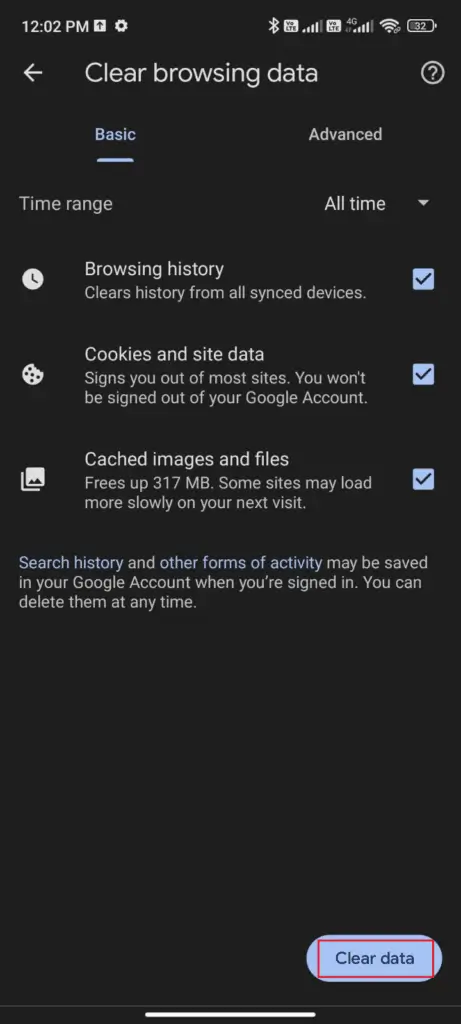
Soluzione 14: controlla il server di Facebook
A volte, a causa di problemi relativi al server, potresti riscontrare un errore di sessione di Facebook scaduta sul tuo dispositivo. Fortunatamente, puoi verificarlo visitando il sito DownDetector . In caso di problemi relativi al server di Facebook, verranno mostrati lì.
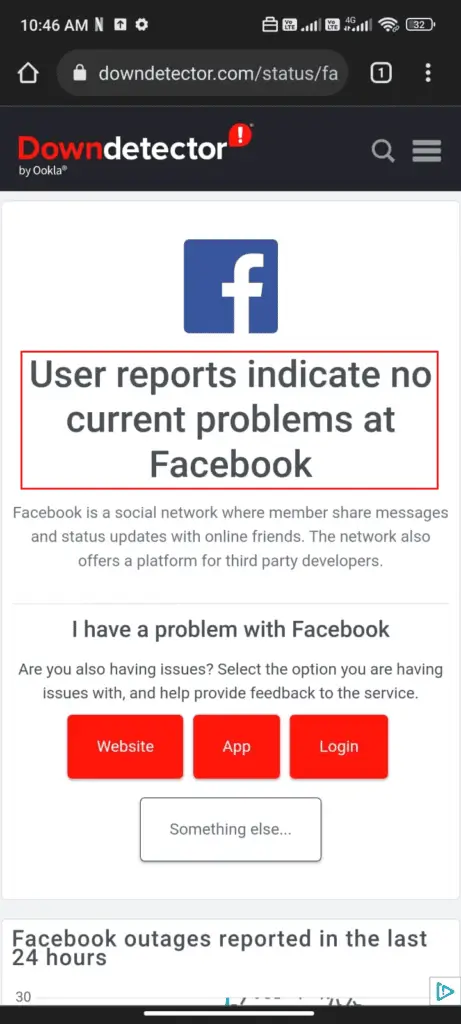
Soluzione 15 : ripristina le impostazioni di fabbrica del dispositivo
Se nessuna delle soluzioni di cui sopra funziona per risolvere il problema della sessione scaduta di Facebook, l’ultima opzione è ripristinare le impostazioni di fabbrica del dispositivo. Applicare questo metodo solo dopo aver seguito sinceramente i metodi di cui sopra. Nota anche che il ripristino delle impostazioni di fabbrica cancellerà tutti i dati del tuo dispositivo, quindi non dimenticare di eseguire un backup dei file necessari prima di applicare questo metodo.
Ecco come ripristinare le impostazioni di fabbrica del telefono:
- Innanzitutto, fai clic sull’opzione Impostazioni sul tuo dispositivo
- Ora, fai clic su Backup e ripristino
- Quindi, tocca Ripristino dati di fabbrica> Ripristina dispositivo

- Infine, fai clic su Cancella tutto
Questo è tutto.
Soluzione 16: chiedi aiuto al supporto di Facebook
Puoi anche segnalare questo problema al supporto di Facebook per eliminare l’errore. Ecco come inviare la segnalazione sul problema:
- Innanzitutto, avvia l’ app di Facebook e accedi al tuo account
- Quindi, fai clic sull’icona a tre righe nell’angolo in alto a destra dell’app
- Quindi, scorri verso il basso e seleziona Guida e supporto

- Facebook ha anche la possibilità di segnalare qualsiasi problema scuotendo il dispositivo. Per segnalare un problema di sessione di Facebook scaduta, agita immediatamente il dispositivo
- Ora, fai clic sull’opzione Segnala problema per creare il rapporto
- Qui, nella colonna della descrizione, invia i tuoi dettagli relativi all’errore scaduto della sessione.
- Infine, fare clic sull’opzione Invia per completare l’invio del rapporto.
Soluzione 17: soluzione definitiva per correggere l’errore scaduto della sessione di Facebook su Android
Oltre alle soluzioni di cui sopra, puoi anche risolvere il problema utilizzando Android riparazione strumento. Questo è uno strumento altamente raccomandato dagli esperti per correggere la sessione di Facebook scaduta su Android con un clic. Aiuta a risolvere qualsiasi tipo di errore o problema su dispositivi Android/Samsung senza perdita di dati.
Funziona efficacemente in qualsiasi situazione come corruzione, danni, attacchi di malware, ecc. Lo strumento viene utilizzato per risolvere altri problemi e anche come Google Play Services continua a fermarsi, Youtube continua a bloccarsi, Le notifiche di Facebook non funzionano, Facebook Marketplace non funziona, l’ app non è installata errore, ecc.
Pertanto, si consiglia di scaricare e installare questo potente strumento di riparazione per risolvere facilmente tutti i tipi di errori o problemi Android.
Avvolgendo
Gli utenti Android riscontrano quotidianamente molti errori sui loro telefoni. Tuttavia, una sessione scaduta è anche uno degli errori irritanti che si verificano durante l’accesso all’app di Facebook. In questo blog ho discusso di vari modi per correggere la sessione di Facebook scaduta sul telefono Android. Segui questi metodi e sbarazzati del problema facilmente.
Se stai cercando un modo alternativo, scegli lo strumento di riparazione Android. Questo è un programma efficace per risolvere qualsiasi tipo di errore Android.
Inoltre, se hai suggerimenti o domande, lasciali nella sezione commenti qui sotto.
Sophia Louis is a professional blogger and SEO expert. Loves to write blogs & articles related to Android & iOS Phones. She is the founder of it.android-ios-data-recovery.com and always looks forward to solve issues related to Android & iOS devices

